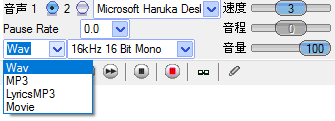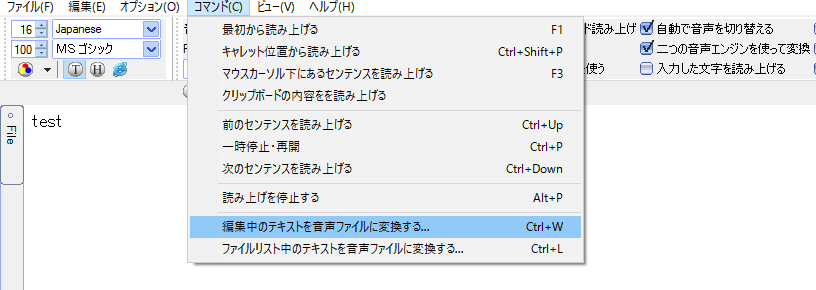テキスト変換
出力する音声ファイルの形式
Text To Wav でテキストを音声ファイルへ変換する場合、以下のような出力形式があります。
- Wav
- テキストを WAVE ファイルとして出力
- MP3
- 上記 WAVE ファイルを lame を使って MP3 に変換
- Lyrics MP3
- 上記 MP3 をさらに加工して、WMP や iPod などで歌詞を同期させて表示できる形式で出力
- Movie
- 上記 WAVE ファイルを字幕付きで AVI ファイルとして出力
FFmpeg が Plugins フォルダ内にあれば、そちらを使用して変換します。
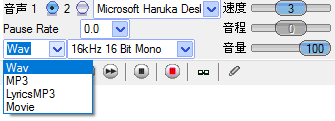
音声ファイルに変換する方法
テキストを音声ファイルへ変換するには以下に示す 5 つの方法があります。
- メニュー > コマンド > 編集中のテキストを音声ファイルに変換する... を選択、
または録音ボタンを押下
※この場合はエディタに表示されているテキストを変換します。
- メニュー > コマンド > ファイルリスト中のテキストを音声ファイルに変換する... を選択
- ウェブブラウザなどから変換したい文章を選択ドラッグして、
Text To Wav 左端のファイルタブへ持っていき、ファイルリストへドロップして変換
- ファイルリストに変換したいファイル・フォルダをドラッグ&ドロップ、
ファイルリストの項目を右クリックして 変換 / Convert を選択
- TextToWav.exe にテキストファイルをドロップする
以下の図は編集中の文章をファイルを 1 の方法で変換しようとしているところ。
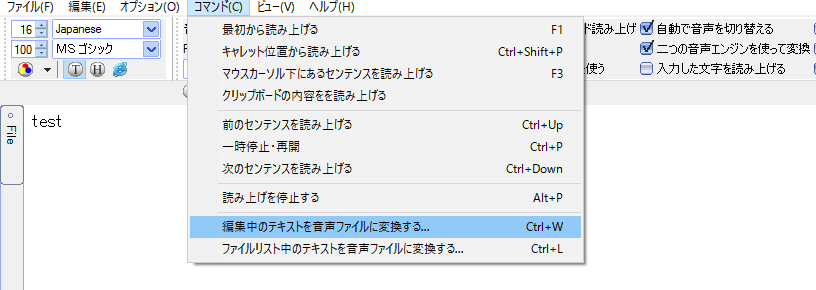
ファイルタブ・ファイルリスト

サイドバーにあるファイルタブの上にマウスカーソルを持っていくと、ファイルリストが開きます。
- 出力先 / Output - TextField
- 音声ファイルの出力先を入力欄右の[...]ボタン押下で指定
- フォルダ / Folder - TextField
- 上記出力先内に作成されるフォルダ名を入力
- タイトル / Title - TextField
- 上記フォルダ内に作成される音声ファイル名を入力
※ファイル名の形式は下記参照
- ファイル名を読み上げた音声を挿入 / Insert filename into audio file - CheckBox
- チェックした場合、変換ファイルの先頭にファイル名を付加
- 変換終了時に通知音を鳴らす / Play notification sound - CheckBox
- チェックした場合、変換ファイルの先頭にファイル名を付加
ポップアップメニュー
- 変換 / Convert
- 音声ファイルへの変換開始
- 停止 / Stop
- 音声ファイルに変換中の処理を停止
- 取り除く / Remove
- 選択中のファイルをリストから取り除く
※ファイルは削除されません
- 選択されたファイルがあるフォルダを開く / Open Source Folder
- 選択中のファイルが入っているフォルダを開く
- 出力先のフォルダを開く / Open Output Folder
- 音声ファイル出力先のフォルダを開く
ファイル名は、次のタグを入力して保存するファイル名を指定することができます。
test.html を WAVE ファイルに変換する場合を例に説明します。
- <name>
- ファイル名に置き換わります。
test.html のファイル名は test なので
test.wav と出力されます。
- <title>
- html 形式のファイルを開いたときに、タイトルバーに表示される名前です。
test.html のタイトルタグ内の文字がテストの場合
テスト.wav と出力されます。
- <cnt>
- 01, 02 など二桁の数字を File リストのインデックス順に付加します。
cnt=3というように、イコールを付けて数字を指定すると、開始インデックスを決めることができます。
test.html は File リストの最初の項にあるので
01.wav と出力されます。